Guardare contenuti con gli altri tramite SharePlay su Apple TV
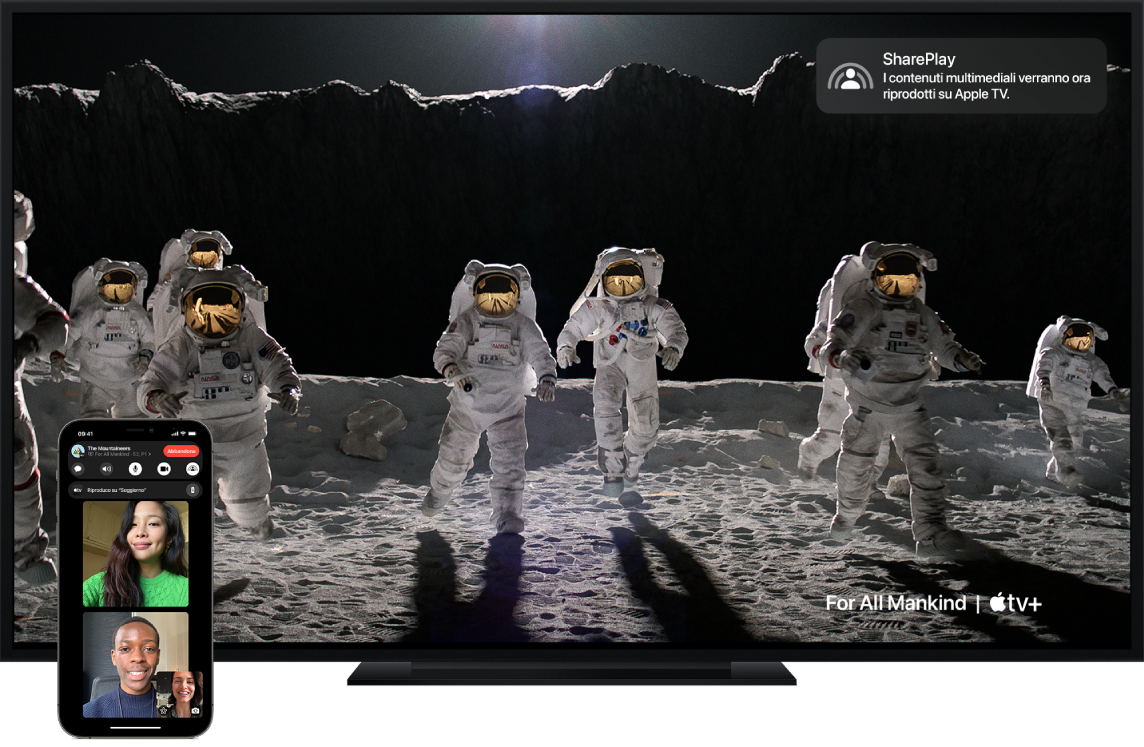
Con SharePlay, puoi guardare film, programmi TV o video musicali con chiunque, dovunque vuoi. Avvia una chiamata FaceTime su iPhone, iPad, iPod touch o Mac (è richiesto iOS 15.1 o iPadOS 15.1, macOS Ventura 13.0 o versioni successive), quindi inizia a guardare un film, un programma TV o un video musicale su Apple TV. La riproduzione viene sincronizzata su tutti i dispositivi dei partecipanti alla chiamata. Inoltre, chiunque può controllare la riproduzione dal proprio dispositivo. In questo modo tu e i tuoi amici potrete ridere, commuovervi, gridare o sospirare davanti allo schermo negli stessi momenti.
Nota: alcune app che supportano SharePlay richiedono un abbonamento. Se guardi un film o un programma TV acquistato, anche tutti i partecipanti alla sessione di SharePlay devono aver acquistato l'elemento per poterlo guardare insieme. Alcuni film e programmi TV potrebbero non essere disponibili per la funzionalità SharePlay in tutti i paesi o in tutte le zone. FaceTime o alcune sue funzionalità e altri servizi Apple potrebbero non essere disponibili in tutti i paesi o in tutte le zone.
Partecipare a una sessione di SharePlay su Apple TV
Puoi partecipare a una sessione su SharePlay da Centro di Controllo su Apple TV quando stai partecipando a una chiamata FaceTime su iPhone, iPad o iPod touch.
Nota: assicurati di aver eseguito l'accesso con lo stesso ID Apple sia su Apple TV sia su FaceTime su iPhone, iPad o iPod touch e che tutti i dispositivi siano connessi alla stessa rete. Per passare da un utente all'altro su Apple TV, tieni premuto il tasto TV ![]() su Siri Remote per aprire Centro di Controllo, quindi seleziona o aggiungi un nuovo utente.
su Siri Remote per aprire Centro di Controllo, quindi seleziona o aggiungi un nuovo utente.
Avvia una chiamata FaceTime su iPhone, iPad o iPod touch.
Apple TV rileva quando è in corso una chiamata FaceTime e nell'angolo in alto a destra della schermata Home di Apple TV viene mostrato un indicatore di SharePlay.
Tieni premuto il tasto TV
 su Siri Remote per aprire Centro di Controllo.
su Siri Remote per aprire Centro di Controllo.Seleziona il pulsante SharePlay
 .
.Seleziona Partecipa, quindi conferma su iPhone, iPad o iPod touch.
Inizia a guardare un film, un programma TV o un video musicale su Apple TV.
Il video viene riprodotto in modo sincronizzato su Apple TV e su tutti i dispositivi nella chiamata FaceTime. Tutti i partecipanti possono utilizzare i controlli di riproduzione sul proprio dispositivo per avviare o interrompere, riavvolgere o avanzare velocemente in tempo reale.
Inviare ciò che stai guardando in SharePlay ad Apple TV
Se hai già iniziato a guardare un film, un programma TV o un video musicale su iPhone, iPad o iPod touch o un Mac durante una sessione di SharePlay, puoi inviarli a un'Apple TV collegata alla tua rete per goderteli su uno schermo più grande.
Suggerimento: utilizza questa opzione per inviare elementi ad Apple TV durante una sessione di SharePlay se non hai effettuato l'accesso come utente attuale su Apple TV.
Avvia una chiamata FaceTime su iPhone, iPad, iPod touch o su un Mac.
Durante la chiamata, apri un'app di streaming video che supporta SharePlay, come TV o Musica di Apple, su iPhone, iPad, iPod touch o sul Mac.
Tocca il pulsante Riproduci nell'app di streaming video.
Su iPhone, iPad o iPod touch, esegui una delle seguenti operazioni:
Nell'app di streaming, tocca
 , quindi seleziona l'Apple TV che vuoi utilizzare per la visione.
, quindi seleziona l'Apple TV che vuoi utilizzare per la visione.Apri Centro di Controllo, tocca
 , quindi seleziona Apple TV nell'elenco dei dispositivi AirPlay.
, quindi seleziona Apple TV nell'elenco dei dispositivi AirPlay.
Su un Mac, muovi il puntatore affinché vengano visualizzati i controlli di riproduzione nell'app di streaming, fai clic su
 , quindi seleziona l'Apple TV che vuoi utilizzare per la visione.
, quindi seleziona l'Apple TV che vuoi utilizzare per la visione.
Il video viene riprodotto in modo sincronizzato su Apple TV e su tutti i dispositivi nella chiamata FaceTime. Tutti i partecipanti possono utilizzare i controlli di riproduzione sul proprio dispositivo per avviare o interrompere, riavvolgere o avanzare velocemente in tempo reale.
Nota: le notifiche di SharePlay e l'accesso ai controlli da Centro di Controllo su Apple TV non sono disponibili quando vengono trasmessi contenuti in streaming da un Mac o da alcune app per iOS o iPadOS.
Interrompere una sessione di SharePlay su Apple TV
Tieni premuto il tasto TV
 su Siri Remote per aprire Centro di Controllo.
su Siri Remote per aprire Centro di Controllo.Seleziona il pulsante SharePlay
 .
.Seleziona “Interrompi SharePlay” per interrompere la sessione oppure “Trasferisci su [Nome dispositivo]” per continuare a guardare sul dispositivo su cui è attiva la chiamata FaceTime.
Nota: se SharePlay non viene mostrato in Centro di Controllo su Apple TV, puoi utilizzare i controlli di SharePlay su iPhone, iPad, iPod touch o sul Mac per interrompere la sessione di SharePlay.